¡Descubre ahora cómo activar NFC en tu teléfono OPPO de forma sencilla! Muchas personas están interesadas en esta función gracias a utilidades como el intercambio de datos y los pagos electrónicos rápidos.
 |
Instrucciones para activar la función NFC en teléfonos OPPO
Activar la función NFC en tu teléfono OPPO es muy sencillo. Para que le saques el máximo partido, aquí tienes dos pasos fáciles que incluso quienes no tienen mucha experiencia con la tecnología pueden seguir.
Cómo habilitar rápidamente NFC desde las notificaciones
Si quieres activar NFC en tu OPPO rápidamente, este método es la mejor opción. Con solo unos sencillos pasos, puedes activar NFC sin tener que buscar en Ajustes .
Desliza el dedo hacia abajo desde la parte superior para abrir la barra de notificaciones, donde encontrarás opciones rápidas. Allí verás fácilmente el icono NFC . Tócalo para activar NFC al instante .
Ten en cuenta que, al activar la función NFC desde la barra de notificaciones, tu teléfono estará siempre listo para conectarse a otros dispositivos. Por lo tanto, para ahorrar batería, desactiva la función NFC cuando no la uses.
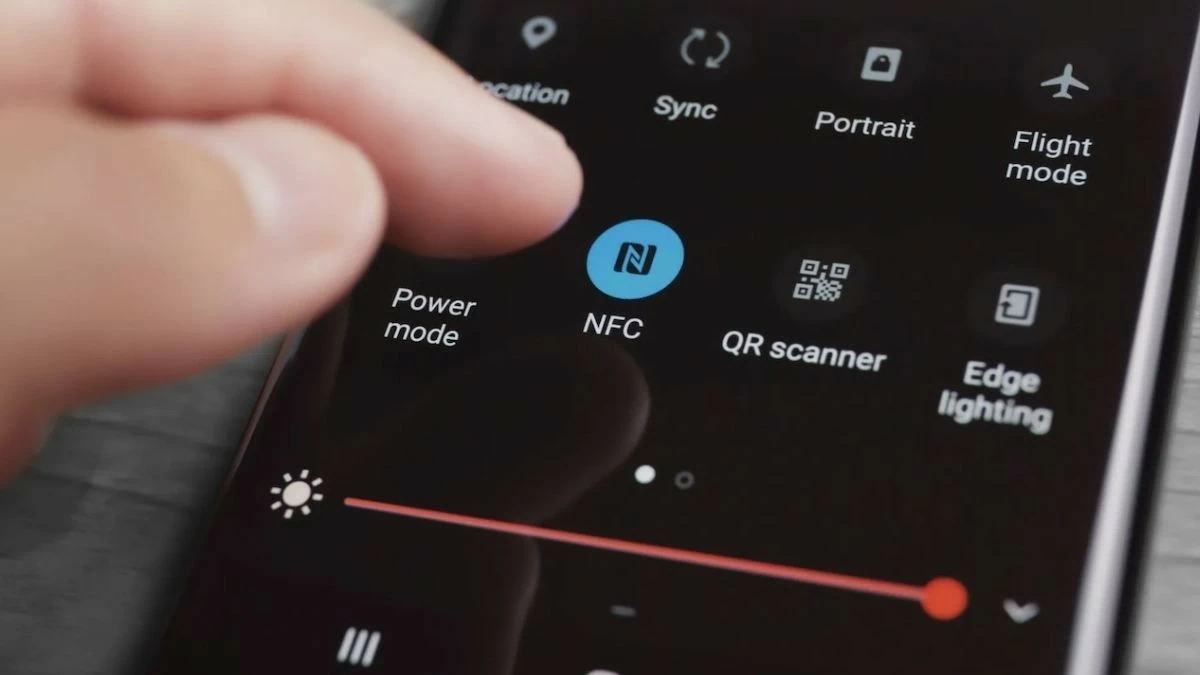 |
Cómo activar NFC en OPPO mediante Ajustes
Si no ves el icono NFC en la barra de notificaciones o quieres verlo con más detalle, puedes activar NFC en Ajustes. Este método es igual de sencillo:
Paso 1: Primero, abre la aplicación Ajustes en tu teléfono OPPO y luego ve a Otras conexiones inalámbricas . Aquí podrás gestionar todas las conexiones inalámbricas, incluyendo NFC.
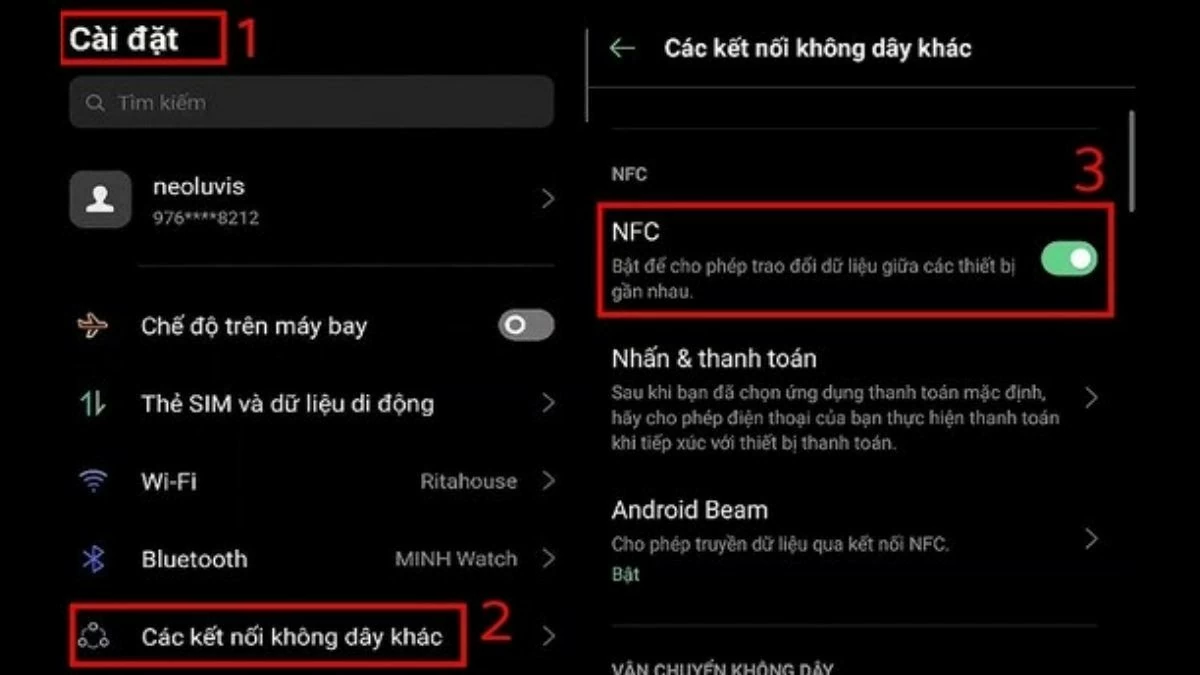 |
Paso 2 : Aquí, simplemente active el interruptor NFC para habilitar esta función. Tenga en cuenta que la compatibilidad con NFC depende del hardware del teléfono, así que verifique si su teléfono OPPO es compatible con NFC antes de hacerlo.
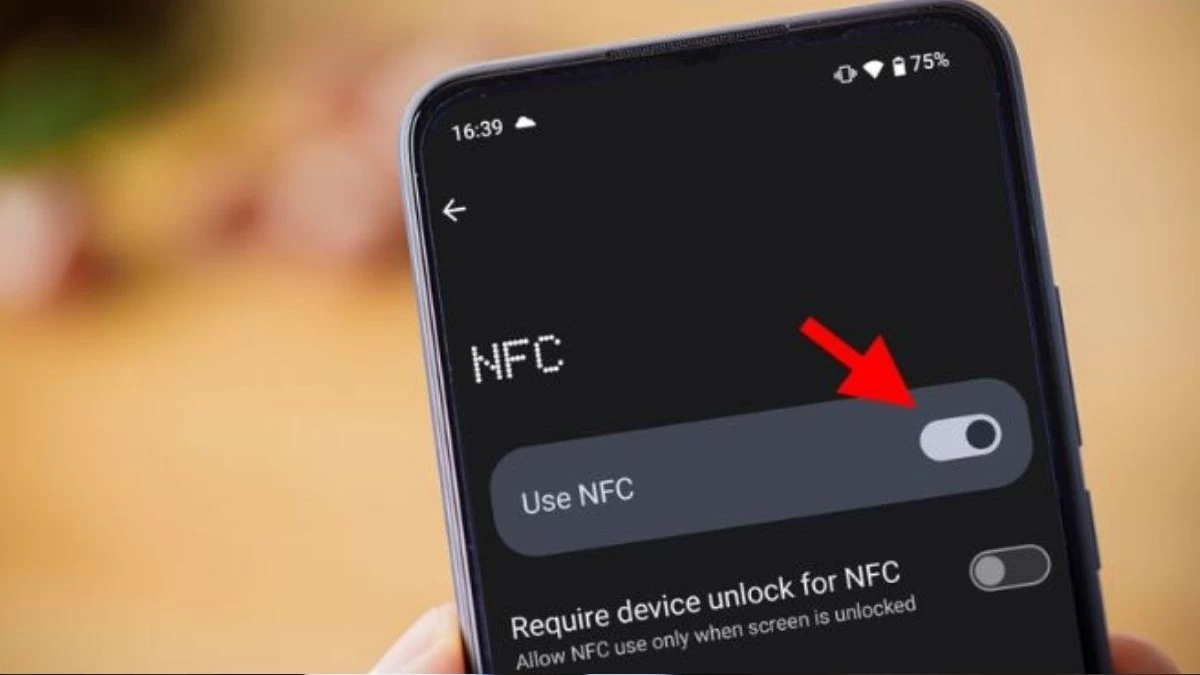 |
Instrucciones para compartir datos mediante NFC en teléfonos OPPO
Una vez que sepas cómo activar la función NFC en tu teléfono OPPO, podrás compartir datos fácilmente entre dispositivos con un solo toque. Antes de hacerlo, asegúrate de que ambos dispositivos estén encendidos y sean compatibles con NFC.
Paso 1 : Cuando estés listo, desbloquea la pantalla y prepara los datos que quieras compartir, como fotos, vídeos o contactos. En el teléfono emisor, abre la aplicación donde se almacenan los datos, selecciona el elemento que deseas compartir y pulsa el icono de compartir. A continuación, selecciona la opción de compartir por NFC. En el teléfono receptor, acerca ambos dispositivos, asegurándote de que sus chips NFC estén en contacto directo.
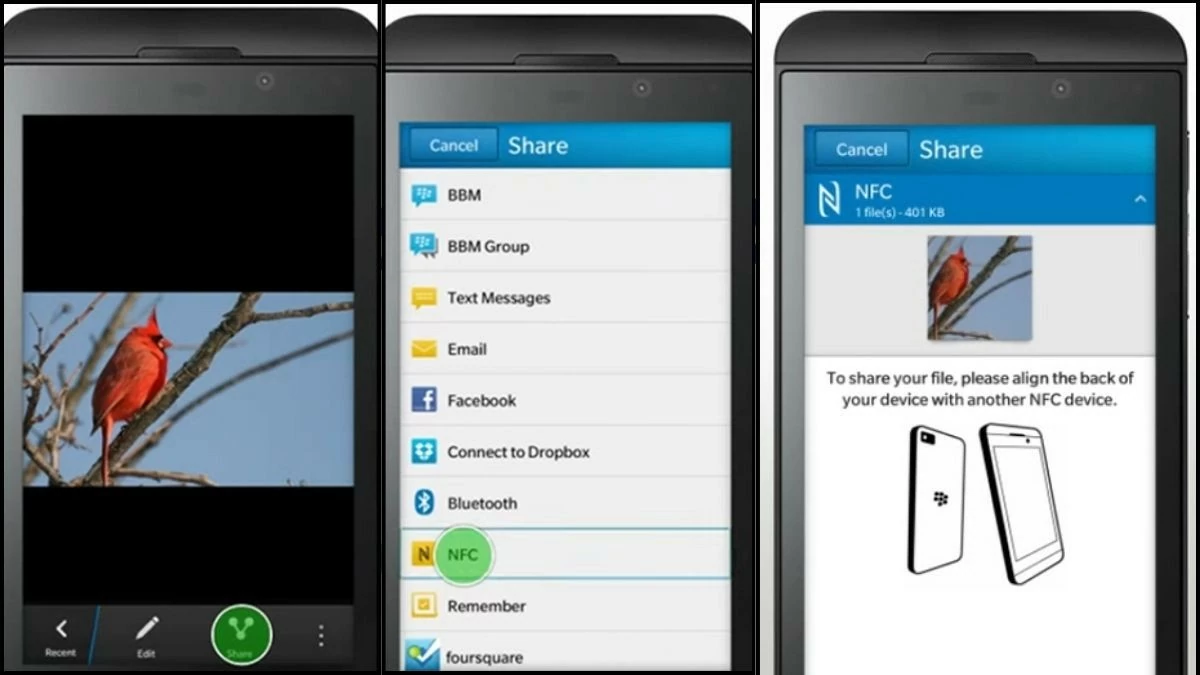 |
Paso 2: Cuando aparezca la notificación en la pantalla, pulse «Aceptar» para recibir los datos. Una vez finalizado el proceso, podrá abrir y ver los datos recibidos en su teléfono.
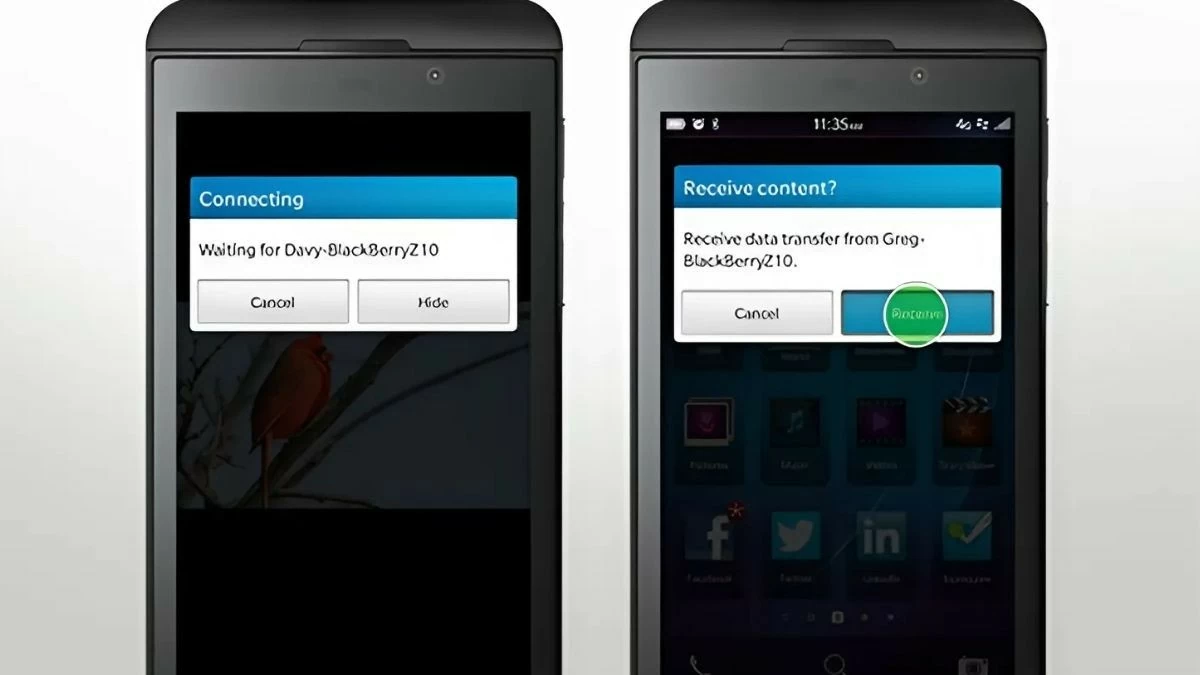 |
Instrucciones sobre cómo escanear el código NFC CCCD en OPPO
Otra aplicación de la tecnología NFC que quizás desconozcas es la capacidad de escanear tarjetas de identificación con chip para actualizar datos biométricos, desbloquear tarjetas bancarias o realizar autenticación digital. Se trata de una operación sencilla, pero requiere precisión para garantizar que la información se escanee correctamente.
Paso 1: Primero, seleccione la función NFC y coloque la tarjeta en el CCCD para escanearla.
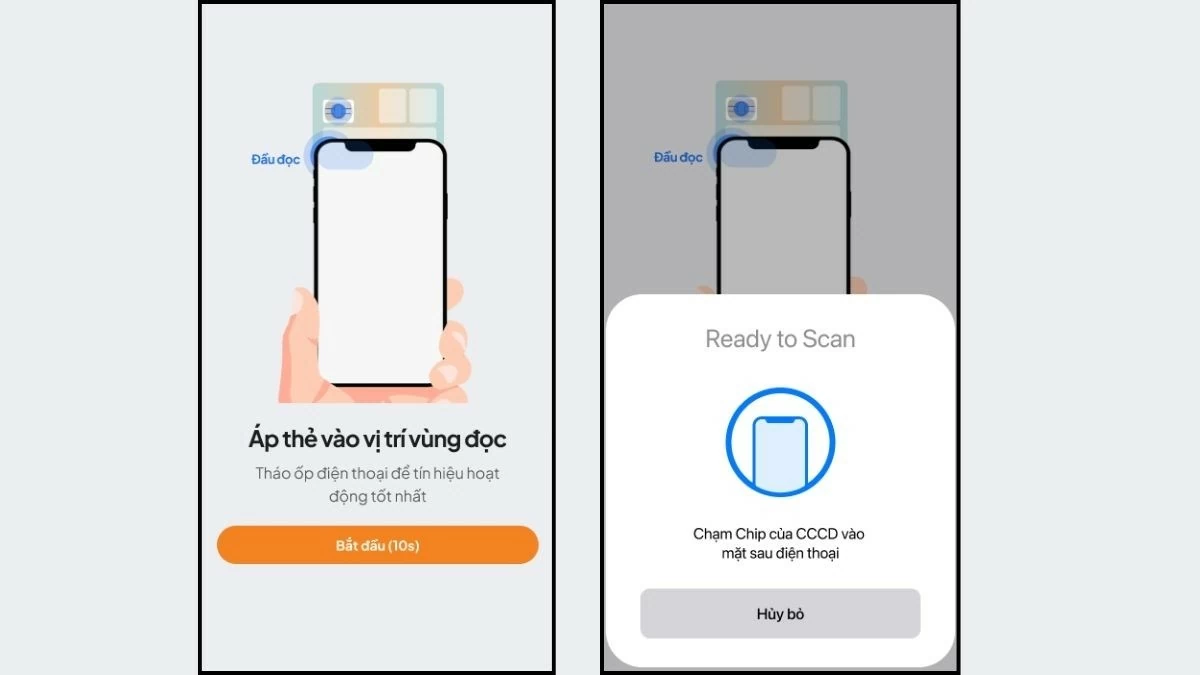 |
Paso 2: A continuación, coloque el CCCD con el chip en la parte posterior del teléfono, cerca de la cámara. La función de escaneo NFC del OPPO encontrará automáticamente el lector; solo tiene que mantenerlo en la posición correcta hasta que la aplicación complete el escaneo. Una vez finalizado el proceso, la información se guardará automáticamente en el sistema; solo tiene que revisarla y confirmarla.
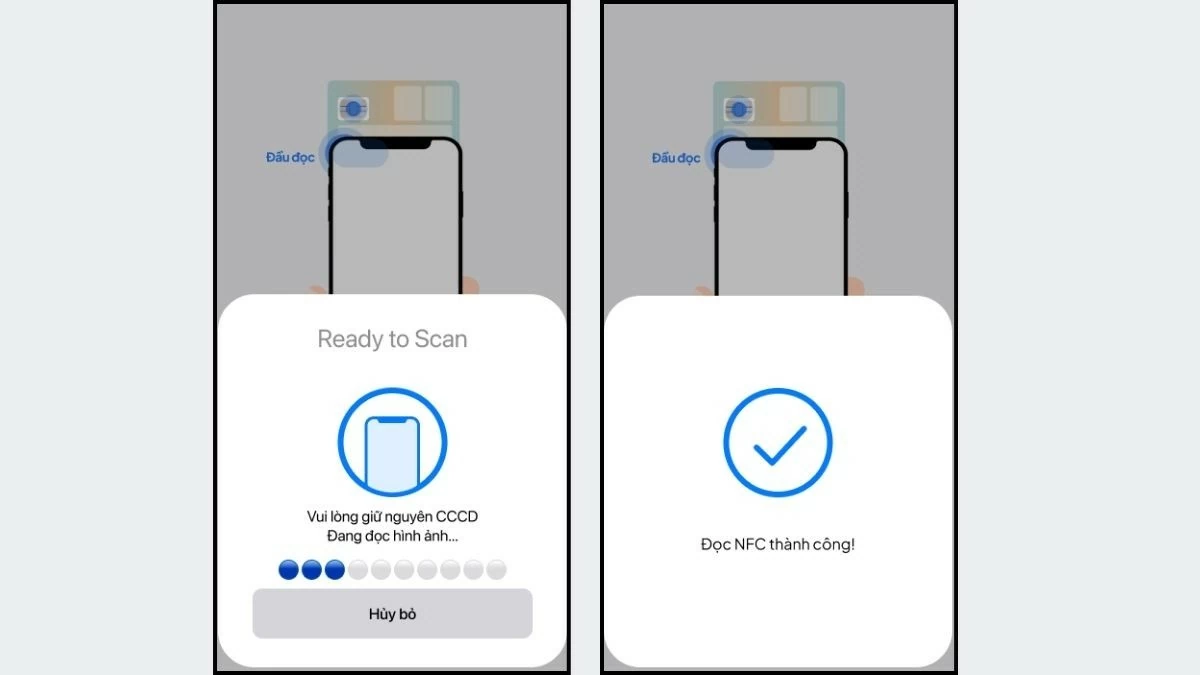 |
Un escaneo NFC exitoso te ahorra tiempo y esfuerzo en la gestión de información personal, al tiempo que te abre muchas oportunidades para usar otras utilidades digitales en tu dispositivo OPPO.
A través de este artículo, has comprendido claramente cómo activar NFC en OPPO y las aplicaciones prácticas que ofrece esta función. Si tienes alguna pregunta sobre cómo activar NFC en teléfonos OPPO, no dudes en preguntar para que podamos explorar más sobre tecnología y trucos de Android.
Fuente: https://baoquocte.vn/bat-nfc-tren-oppo-don-gian-va-de-thuc-hien-283963.html







































![[Vídeo] Los monumentos de Hue reabren para recibir visitantes](https://vphoto.vietnam.vn/thumb/402x226/vietnam/resource/IMAGE/2025/11/05/1762301089171_dung01-05-43-09still013-jpg.webp)




































































Kommentar (0)